- Los procesos en segundo plano y los problemas de hardware son las principales razones por las que la unidad externa no se puede montar en Windows 10.
- Para corregir eso de inmediato, intente reiniciar su sistema o cambie algunas configuraciones avanzadas.
- Los discos duros tradicionales se acabaron hace mucho tiempo, así que no dude en descubrir la mejor disco duro externo Western Digital para conseguir estos días.
- Además, marque esto Centro de resolución de problemas de periféricos para ayudarte a resolver cualquier problema con facilidad.

Este software reparará errores comunes de la computadora, lo protegerá de la pérdida de archivos, malware, fallas de hardware y optimizará su PC para obtener el máximo rendimiento. Solucione problemas de PC y elimine virus ahora en 3 sencillos pasos:
- Descargar la herramienta de reparación de PC Restoro que viene con tecnologías patentadas (patente disponible aquí).
- Hacer clic Iniciar escaneo para encontrar problemas de Windows que podrían estar causando problemas en la PC.
- Hacer clic Repara todo para solucionar problemas que afectan la seguridad y el rendimiento de su computadora
- Restoro ha sido descargado por 0 lectores este mes.
Discos duros externos (SSDs incluidos) son de gran utilidad por varias razones. Tener sus datos con usted en todo momento es normal en estos días, especialmente en el almacenamiento que es de fácil acceso y tiene mucho espacio de almacenamiento.
Sin embargo, Windows 10, el sistema que debería ser un servicio de primera categoría, tiene muchos problemas con unidades externas.
Además de estos problemas menores, los usuarios lo pasaron peor con el montaje, la expulsión o el arranque desde el disco externo.
Por eso, nos aseguramos de brindar las soluciones adecuadas para estos problemas. Si ha estado buscando una solución que debería arreglar montar/ eject / boot errores, no busque más que a continuación.
Consejo rapido:
Por más ansioso que esté por llegar a los consejos de solución de problemas reales, asegúrese de crear un punto de restauración en caso de que algo no salga de acuerdo con el plan.
Ashampoo Win Optimizer se especializa en la copia de seguridad de archivos y la gestión de puntos de restauración del sistema con eficiencia gracias a su System Restore Manager.
Sobre todo, es conocido por cumplir con un requisito especial: limpiar discos duros. Gracias a esta funcionalidad de Drive Cleaner, es probable que resuelva definitivamente los problemas de montaje de su unidad externa.

Ashampoo Win Optimizer
¿Quiere administrar los errores de los discos duros? ¡Esta poderosa herramienta de optimización del sistema merece su atención!
Visita la página web
¿Cómo puedo solucionar problemas de unidades externas en Windows 10?
- La unidad externa no se monta en Windows 10
- La unidad externa montada no se expulsa en Windows 10
- La unidad externa no arranca en Windows 10
1. La unidad externa no se monta en Windows 10
Montar una unidad externa debería ser bastante simple. Plug-and-play está ahí desde hace siglos y el sistema debería tener un tiempo fácil para leer cualquier unidad externa conectada a USB.
Sin embargo, aparentemente, algunos usuarios experimentaron una variedad de problemas que, eventualmente, conducen a la misma conclusión. El sistema no puedo reconocer el disco duro externo lo que sea que hagan.
Ejecute un análisis del sistema para descubrir posibles errores

Descarga Restoro
Herramienta de reparación de PC

Hacer clic Iniciar escaneo para encontrar problemas de Windows.

Hacer clic Repara todo para solucionar problemas con tecnologías patentadas.
Ejecute un escaneo de PC con la herramienta de reparación Restoro para encontrar errores que causen problemas de seguridad y ralentizaciones. Una vez que se completa el escaneo, el proceso de reparación reemplazará los archivos dañados con archivos y componentes nuevos de Windows.
Ahora, antes de describir las posibles soluciones para este problema, necesitamos que intente montar su unidad en una PC alternativa. De esa forma, eliminaremos posibles problemas de hardware.
Los problemas de hardware son bastante comunes cuando se trata de discos duros y puertos USB. Si está seguro de que el disco duro externo funciona en otras máquinas pero simplemente no se monta en esa PC con Windows 10, puede:
- Pruebe con un puerto USB alternativo. Si su dispositivo es USB 2.0, asegúrese de tener el puerto adecuado.
-
Reinstalar el controlador
- Conecte la unidad externa.
- Haga clic con el botón derecho en Inicio y abra el Administrador de dispositivos.
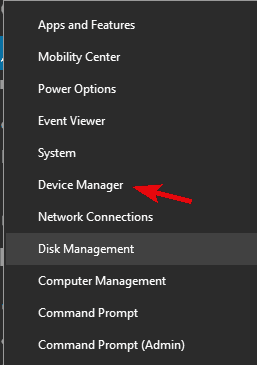
- En el menú principal, haga clic en Ver y marque Mostrar dispositivos ocultos.
- Expanda la sección Unidades de disco.

- Haga clic derecho en su unidad externa y Desinstale el dispositivo.
- Reinicie su PC y espere hasta que se instale el controlador.
-
Cambiar la configuración de energía USB
- En la barra de búsqueda de Windows, escriba Energía y abra la configuración de Energía y suspensión.
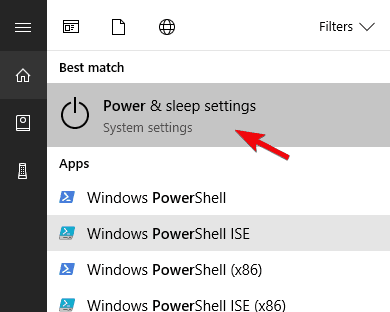
- Haga clic en Configuración de energía adicional.
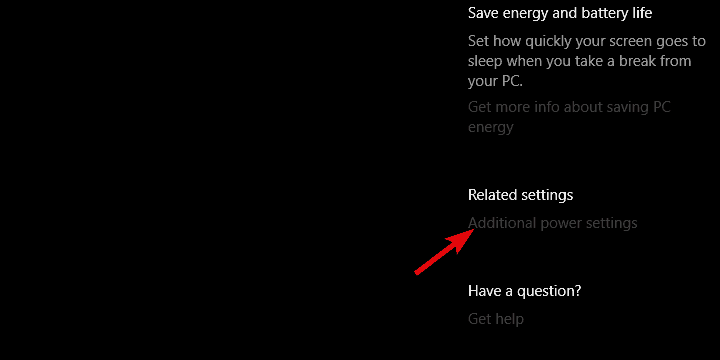
- Haga clic en la opción Cambiar configuración del plan junto al plan de energía de su elección.
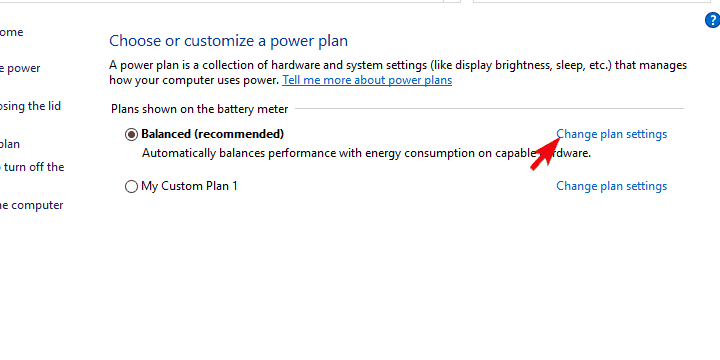
- Elija Cambiar la configuración avanzada de energía.

- Expanda Configuración de USB> Configuración de suspensión selectiva de USB.
- Desactive esta configuración y confirme los cambios.
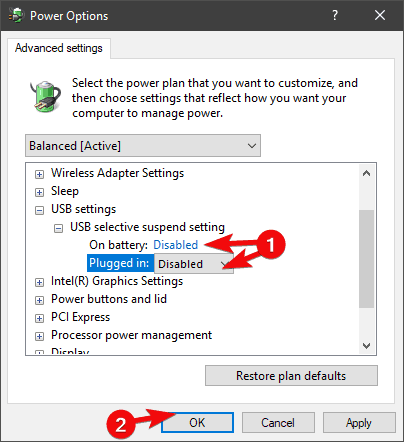
- En la barra de búsqueda de Windows, escriba Energía y abra la configuración de Energía y suspensión.
-
Crea un nuevo volumen
- Presione la tecla de Windows + R para abrir la línea de comandos elevada de Rum.
- Escriba diskmgmt.msc y ejecútelo.
- Debería ver mucho espacio sin asignar.
- Haga clic con el botón derecho en el espacio no asignado y elija crear un nuevo volumen simple.
- Elija el tamaño y confirme los cambios.
- Desenchufe la unidad externa y vuelva a conectarla.
- Formatee su disco duro externo (preferiblemente en formato NTFS)
2. La unidad externa montada no se expulsa en Windows 10
Ahora, esto es bastante peculiar. Los problemas para montar una determinada unidad son una cosa y las razones por las que el espectro es más amplio.
Por otro lado, los problemas que uno puede experimentar con la incapacidad de expulsar ciertos discos duros externos son provocados principalmente por el procesos de fondo.
Es decir, algún proceso en segundo plano asociado con la unidad montada evita que se expulse. Por supuesto, puede desenchufarlo / apagarlo sin la función Quitar con seguridad.
En consecuencia, eso puede dar lugar a errores más complejos y problemas adicionales. Lo que debe hacer es seguir las soluciones que enumeramos a continuación y buscar mejoras.
Con suerte, debería poder expulsar la unidad montada de forma segura, sin ningún riesgo de corrupción de datos.
- Reinicie su sistema
- Asegúrese de que no haya ninguna aplicación en uso de los datos almacenados en la unidad. Cierre todas las aplicaciones que haya utilizado para abrir esos archivos e intente expulsar el almacenamiento masivo externo nuevamente. Además, desactive temporalmente el antivirus.
-
Expulsarlo de esta PC
- Abra esta PC / Mi PC.
- Haga clic con el botón derecho en la unidad externa y haga clic en Expulsar.
- Si ve el error, simplemente continúe.
- Utilice un software de eliminación segura de terceros
- Solucionar problemas de la unidad
-
Cambiar la configuración avanzada
- Conecte la unidad externa.
- Haga clic con el botón derecho en Inicio y abra el Administrador de dispositivos.
- Expanda Unidades de disco.

- Haga clic derecho en la unidad externa y abra Propiedades.
- En la pestaña Políticas, active Mejor rendimiento y confirme los cambios.
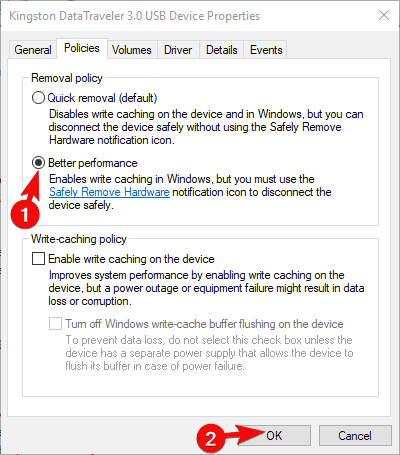
- Formatee su unidad en formato NTFS.
3. La unidad externa no arranca en Windows 10
Finalmente, una de las ventajas de las unidades de datos portátiles es que puede crear una unidad de sistema de arranque y llevar su sistema a todas partes.
Sin embargo, algunos informes de usuarios describen los problemas de arranque relacionados con la unidad externa. No pudieron arrancar Windows 10 desde la unidad externa, a pesar de que esto funcionó muy bien en las iteraciones anteriores de Windows.
Cuando lo miras, es bastante obvio que el BIOS (UEFI) es el culpable. Sin embargo, no significa que el BIOS sea el único culpable. A continuación, incluimos todos los pasos de solución de problemas conocidos:
- Ni siquiera lo intentes con USB 3.0. Windows 10 difícilmente puede arrancar desde la unidad USB 3.0 / 3.1
- Actualizar BIOS
- Desactivar USB heredado en la configuración de BIOS (UEFI)
- Formatee la unidad externa en NTFS y cree una nueva unidad de arranque
Eso es un resumen. En caso de que conozca alguna solución alternativa, no dude en compartirla con nosotros en la sección de comentarios a continuación.
 ¿Sigues teniendo problemas?Arréglelos con esta herramienta:
¿Sigues teniendo problemas?Arréglelos con esta herramienta:
- Descarga esta herramienta de reparación de PC Excelente en TrustPilot.com (la descarga comienza en esta página).
- Hacer clic Iniciar escaneo para encontrar problemas de Windows que podrían estar causando problemas en la PC.
- Hacer clic Repara todo para solucionar problemas con tecnologías patentadas (Descuento exclusivo para nuestros lectores).
Restoro ha sido descargado por 0 lectores este mes.
Preguntas frecuentes
Los procesos en segundo plano suelen ser la causa principal de este molesto error. Esto artículo dedicado a resolver la unidad externa que no se monta en Windows 10 le mostrará qué hacer para corregirlo.
Cualquiera de estos increíbles herramientas de software para recuperar discos duros dañados puede ayudarte esta vez. Tome una decisión que sea coherente tanto con su objetivo como con su presupuesto.
Sí tu puedes. Los mejores enfoques implican usar la Utilidad de Discos y verificar el cable y los puertos, como se describe en este guía sobre cómo reparar un disco duro externo.


